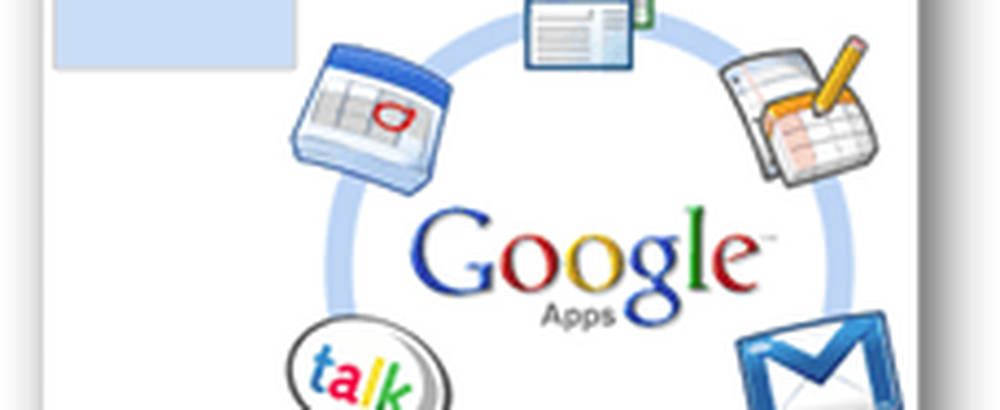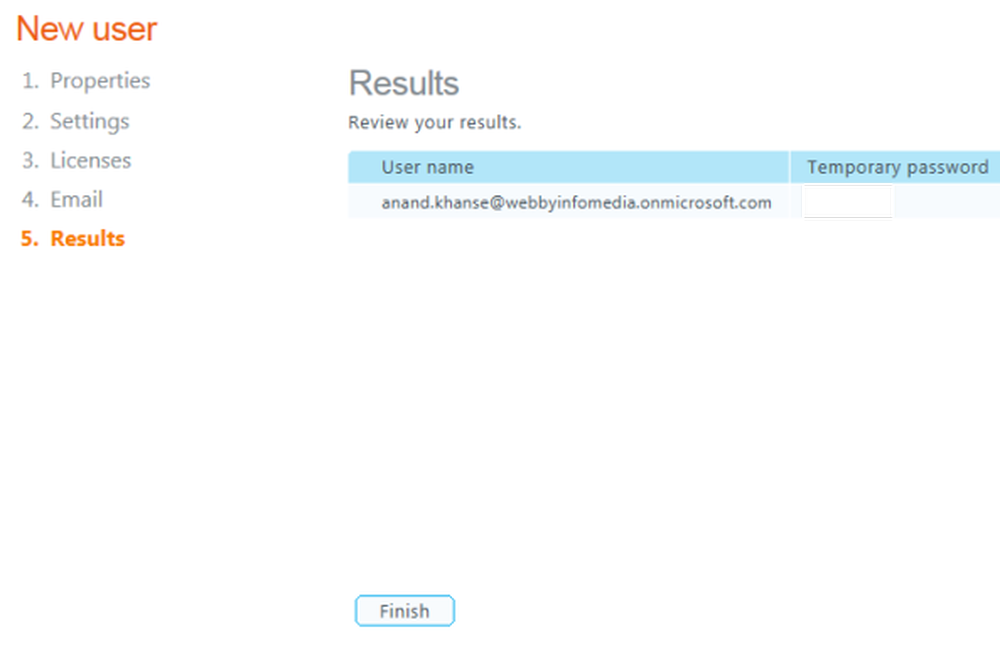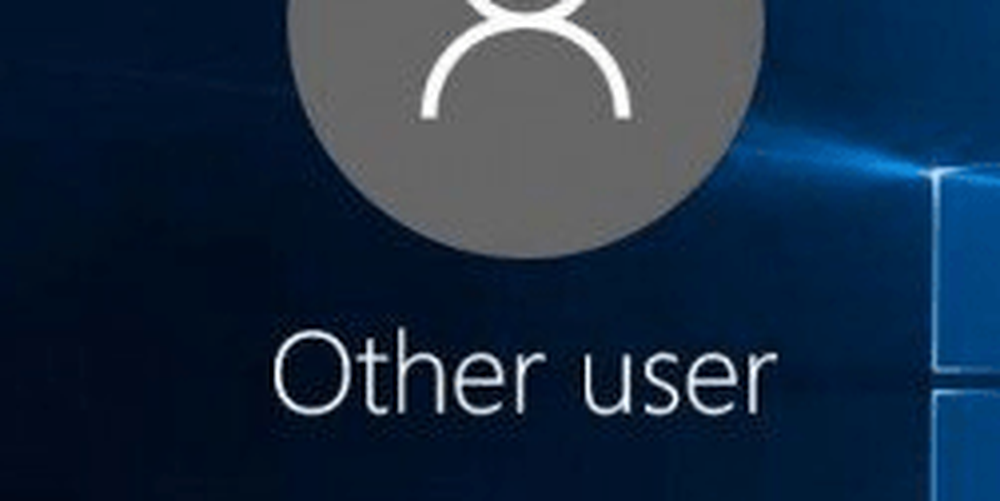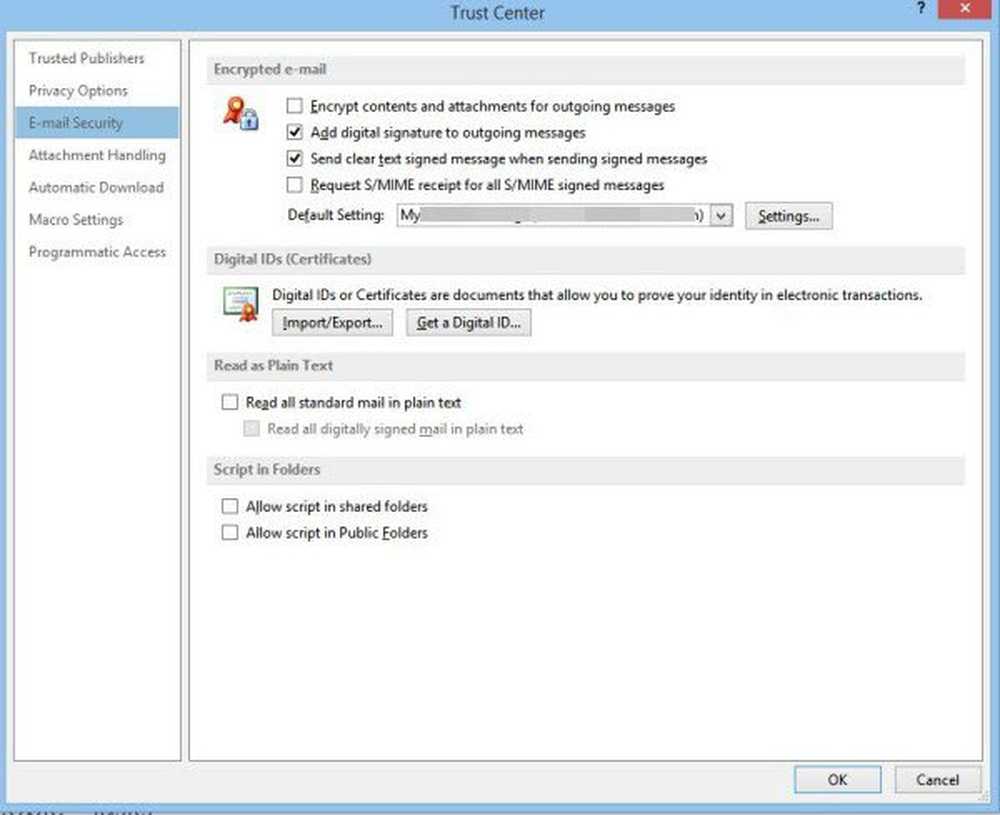So fügen Sie eine Kopf- und Fußzeile in Microsoft Excel hinzu
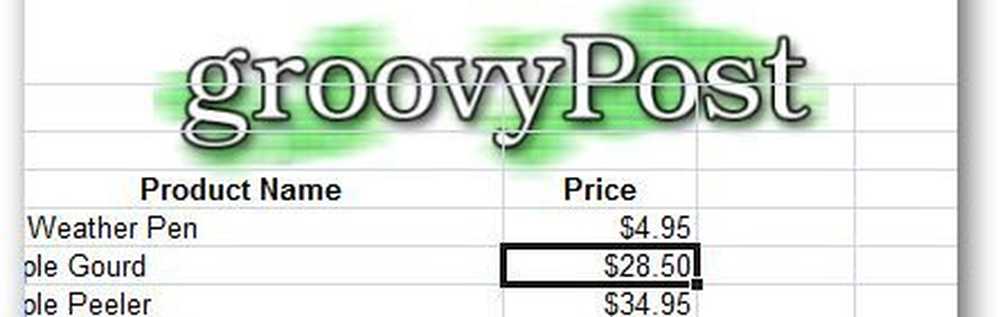
Öffnen Sie das Excel-Arbeitsblatt, in dem Sie eine Kopf- / Fußzeile hinzufügen möchten, und klicken Sie auf die Registerkarte Einfügen.
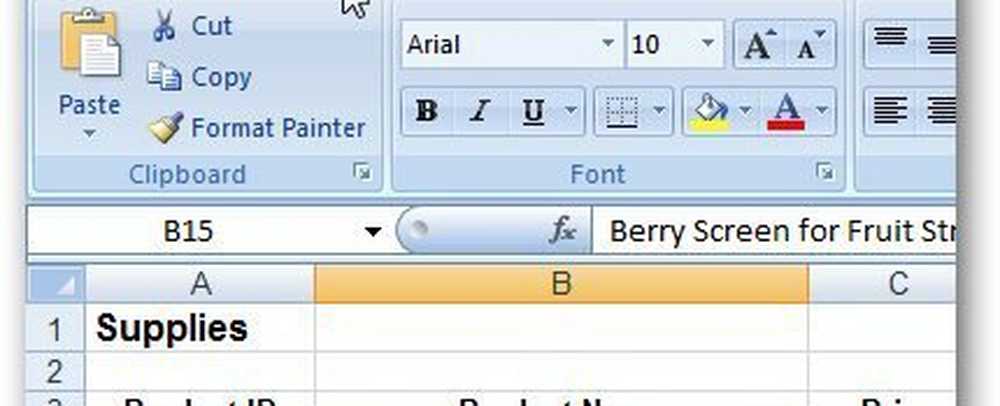
Klicken Sie anschließend im Textbereich auf die Schaltfläche Kopf- und Fußzeile.

Es wechselt von der Normalansicht zur Seitenlayoutansicht, wobei eine Zelle ausgewählt ist, in der Sie Header hinzufügen können. Geben Sie im Kopfzeilenbereich ein, was Sie möchten, und klicken Sie auf eine andere Zelle.
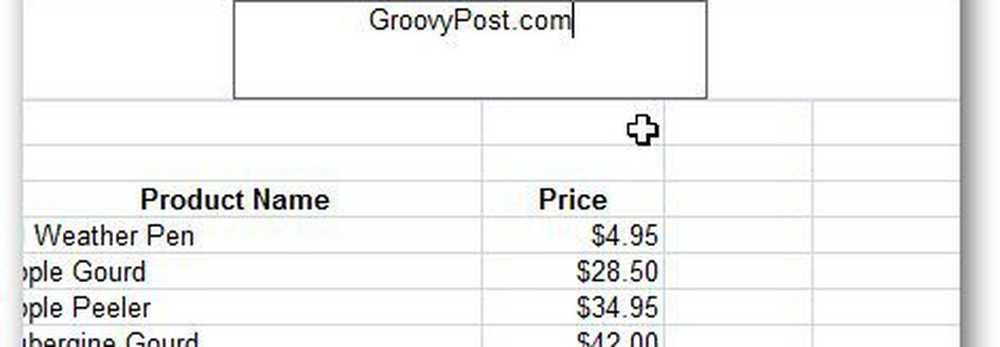
Sie können nicht nur Text als Kopfzeile hinzufügen, sondern auch Bilder, Seitennummern, Dateipfad und mehr. Klicken Sie dazu auf die Kopfzeile und wählen Sie unter Kopf- und Fußzeilenwerkzeug die Registerkarte Design.

Klicken Sie unter Header & Footer Elements auf Picture (oder ein anderes Element, das Sie hinzufügen möchten), und suchen Sie das Bild, das Sie als Header verwenden möchten. Es zeigt Ihnen & [Bild] auf der Registerkarte. Machen Sie sich also keine Sorgen und klicken Sie auf eine andere Zelle.

Es zeigt Ihnen den Bildkopf wie in diesem Beispiel des groovyPost-Logos.
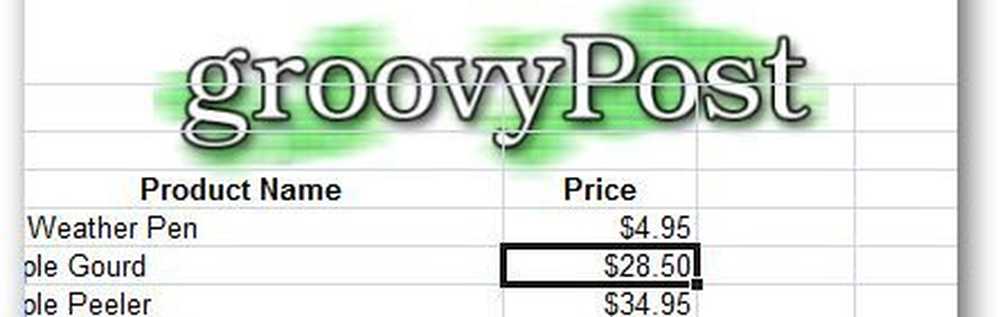
Klicken Sie nun im Navigationsbereich auf Gehe zu Fußzeile.

Ebenso können Sie hier alles hinzufügen, was Sie möchten (Seitennummer, Uhrzeit usw.).

Wenn Sie Microsoft Word verwenden und Seitennummern hinzufügen möchten, lesen Sie meinen Artikel hier.